Có cách nào để chuyển từ RAID sang AHCI mà không mất mọi thứ mọi thứ và cài đặt lại Windows không? Đôi khi, SSD có thể chưa được phát giác bởi CD có khả năng boot khi ở chế độ RAID và bạn cần kích hoạt chế độ AHCI.
Trong hướng dẫn này, Quantrimang.com sẽ chỉ cho bạn cách chuyển từ RAID sang AHCI mà chẳng cần cài đặt lại Windows 10.
Làm cách nào để chuyển Windows 10 từ RAID sang AHCI?
Bước 1:
Để bắt đầu, bạn cần buộc Windows 10 khởi động vào chế độ Safe Mode theo mặc định. Chỉ cần mở Command Prompt với quyền admin và chạy lệnh này:
bcdedit /set {current} safeboot minimal
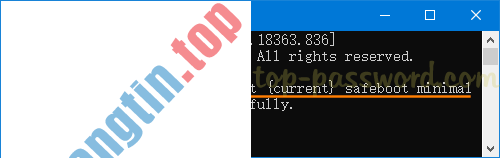
Hoặc khởi chạy Windows PowerShell với quyền admin và thực thi lệnh này:
bcdedit /set safeboot minimal

Bước 2:
Tiếp theo, khởi động lại máy tính và nhấn phím F2 hoặc DEL để vào phần BIOS Setup , tùy thuộc vào máy tính cụ thể bạn đang sử dụng.
Bước 3:
Trong phần BIOS Setup , hãy tìm một tùy chọn, chẳng hạn như “SATA Mode”, “Configure SATA As” hoặc “SATA Mode Selection” và thay đổi tùy chọn từ RAID sang AHCI.

Bước 4:
Sau đó, lưu và thoát BIOS. Máy tính của bạn sẽ tự động khởi động vào chế độ Safe Mode. Sau khi đăng nhập, hãy mở lại Command Prompt với quyền admin và chạy lệnh sau để vô hiệu hóa chế độ Safe Mode:
bcdedit /deletevalue {current} safeboot
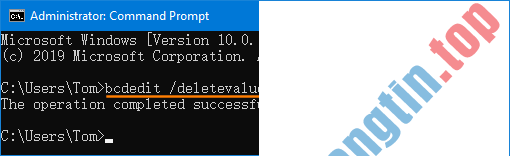
Hoặc khởi chạy một cửa sổ PowerShell với quyền admin và gõ lệnh này:
bcdedit /deletevalue safeboot
Bước 5:
Khởi động lại một lần nữa và Windows 10 sẽ tự động bắt đầu với driver AHCI được kích hoạt. Bất cứ lúc nào bạn mong muốn chuyển trở lại RAID, chỉ nên làm theo quy trình tựa như phía trên để bật chế độ RAID. Điều quan trọng trước tiên là bạn nên khởi động vào chế độ Safe Mode sau khi thay đổi chế độ SATA trong BIOS.
- Cách chuyển Win sang ổ SSD mà không cần cài lại
- Tại sao nên chuyển từ OneNote 2016 sang OneNote for Windows 10?
- Cách truy cập nhanh thư mục User Windows 10
- Cách chuyển đổi mau chóng giữa các tài khoản trong Windows 10
Windows 10,RAID,AHCI,chuyển từ RAID sang AHCI,cài lại win,cài lại win 10,chuyển từ RAID sang AHCI không cần cài lại Win
Nội dung Cách chuyển từ RAID sang AHCI mà không cần cài đặt lại Windows 10 được tổng hợp sưu tầm biên tập bởi: Tin Học Trường Tín. Mọi ý kiến vui lòng gửi Liên Hệ cho truongtin.top để điều chỉnh. truongtin.top tks.
Bài Viết Liên Quan
Bài Viết Khác
- Sửa Wifi Tại Nhà Quận 4
- Cài Win Quận 3 – Dịch Vụ Tận Nơi Tại Nhà Q3
- Vệ Sinh Máy Tính Quận 3
- Sửa Laptop Quận 3
- Dịch Vụ Cài Lại Windows 7,8,10 Tận Nhà Quận 4
- Dịch Vụ Cài Lại Windows 7,8,10 Tận Nhà Quận 3
- Tuyển Thợ Sửa Máy Tính – Thợ Sửa Máy In Tại Quận 4 Lương Trên 10tr
- Tuyển Thợ Sửa Máy Tính – Thợ Sửa Máy In Tại Quận 3
- Cách xem và xóa lịch sử hoạt động trên Windows 10
- Cách bật chế độ nhiều người chơi trên NoxPlayer
- Dịch Vụ Sửa Máy Tính Đường Hồ Văn Huê Quận Phú Nhuận
- Cái kết “đắng lòng” khi thả rơi iPhone 13 Pro và iPhone 13 Pro Max nhiều lần
- Top 10 Chỗ Sửa Chữa Thay Mực Máy In HP M42625n Ở Tphcm








